アカウントをとろう
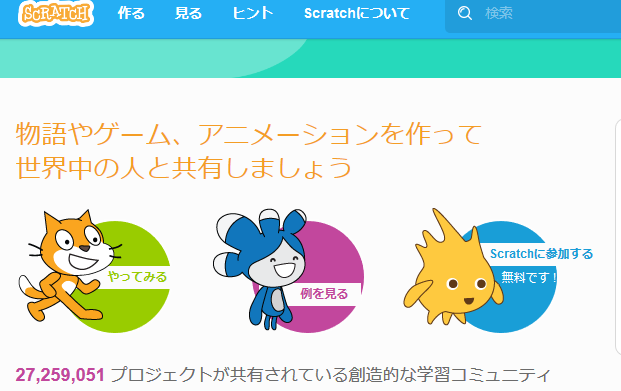
今回は、オンラインバーションのScratchを使って作ってみたいと思います。
まずはアカウントを取得しましょう。
自分専用のページを持つことができて、自分の作品をインターネット上に保存することが
できるようになります。また、その作品を公開することができます。
まずは、↓の公式Scratchページにアクセス。
https://scratch.mit.edu/
トップページの、「Scratchに参加しよう」をクリック。
まずはアカウントを取得しましょう。
自分専用のページを持つことができて、自分の作品をインターネット上に保存することが
できるようになります。また、その作品を公開することができます。
まずは、↓の公式Scratchページにアクセス。
https://scratch.mit.edu/
トップページの、「Scratchに参加しよう」をクリック。
ユーザーネームとパスワードの設定
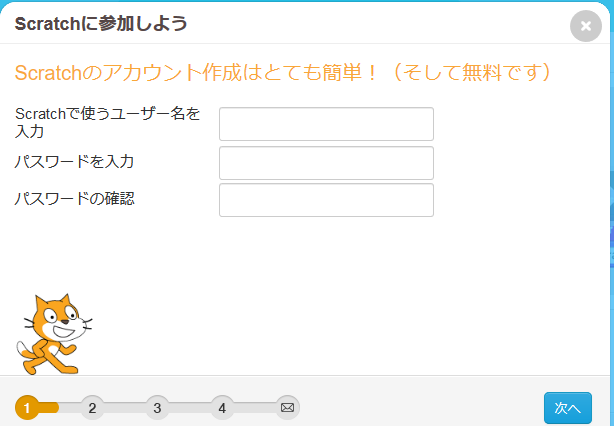
好きなユーザーネームを入れて、
パスワードを決めて2回入力(パスワードは忘れないようにね)。
パスワードの入力が終わったら、「次へ」をクリック。
パスワードを決めて2回入力(パスワードは忘れないようにね)。
パスワードの入力が終わったら、「次へ」をクリック。
生年月日と国籍を入力
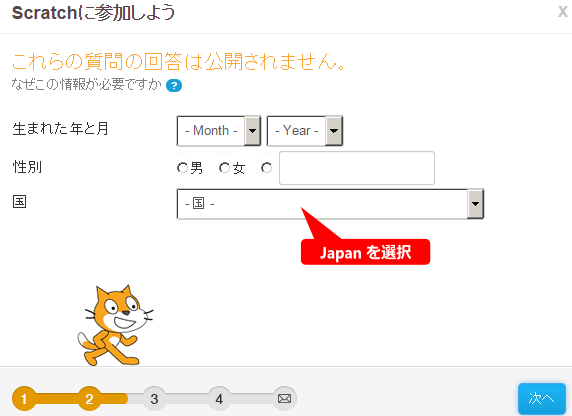
次に、生年月日と性別、国籍を入力。
「次へ」をクリック。
「次へ」をクリック。
メールアドレスを登録
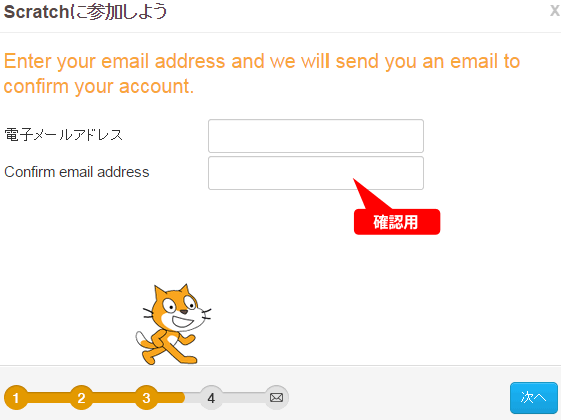
電子メールアドレスを2回入力。
「次へ」をクリック。
「次へ」をクリック。
さあ、はじめよう!

「さあ、はじめよう!」をクリック。
これでScratchで作品が作れます。
登録した電子メールアドレスに、Scratchから認証メールが送られてきます。
「confirm my email address」をクリックしましょう。
送られて来なかったら、「迷惑メール」フォルダに入っていないか確認してみましょう。
これでScratchで作品が作れます。
登録した電子メールアドレスに、Scratchから認証メールが送られてきます。
「confirm my email address」をクリックしましょう。
送られて来なかったら、「迷惑メール」フォルダに入っていないか確認してみましょう。
グリーティングカードのつくりかた
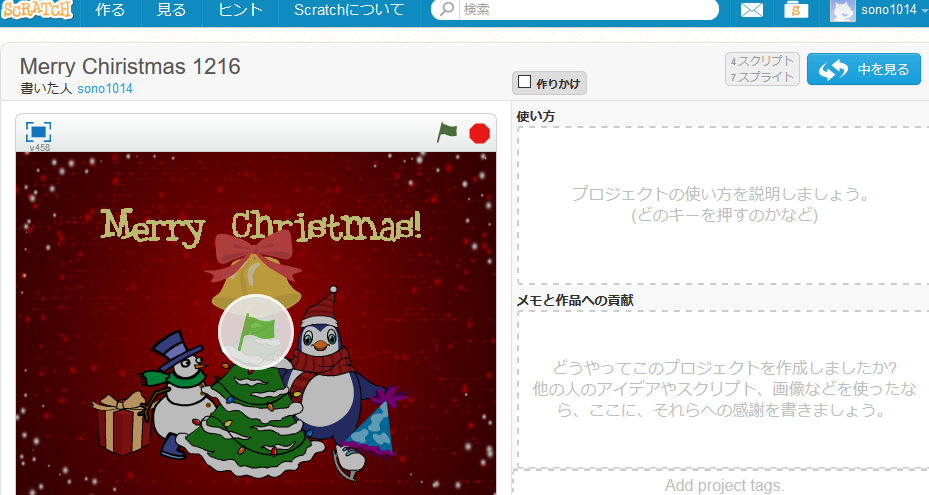
今日はScratchでグリーティングカードを作ってみるよー。
サンプルはこちら。
サンプル作品
https://scratch.mit.edu/projects/193064289/
「中を見る」をクリックみてみよう。
サンプルはこちら。
サンプル作品
https://scratch.mit.edu/projects/193064289/
「中を見る」をクリックみてみよう。
サンプル作品の中を見てみよう
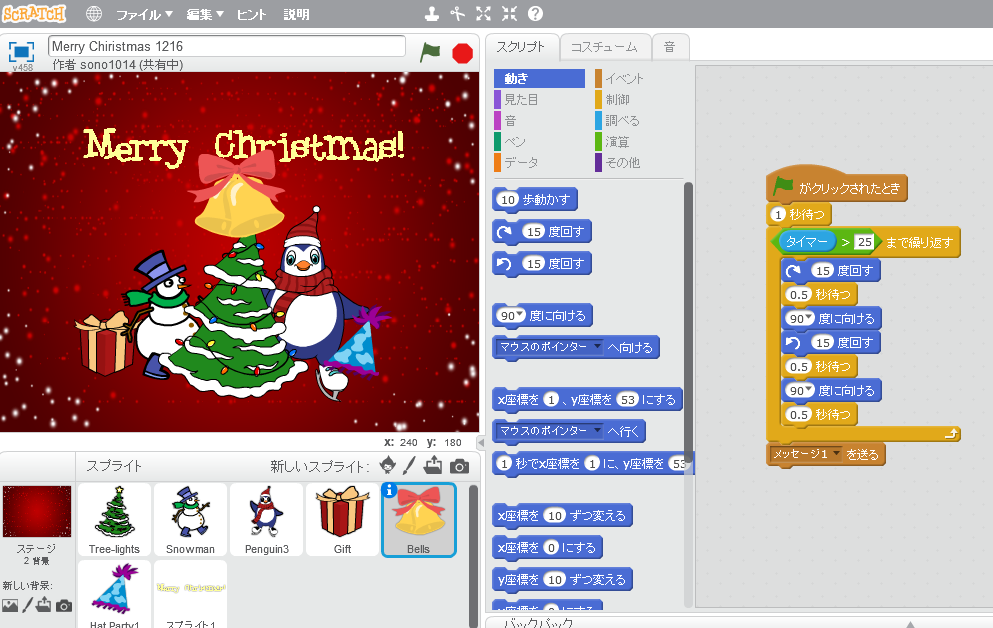
右のようなブロックでプログラミングされているのがわかるね。
旗「?」をクリックしてみよう。
このグリーティングカードは下のような構成になっているよ。
旗「?」をクリックしてみよう。
このグリーティングカードは下のような構成になっているよ。
- 好きなステージを選ぶ
- ディスプレイしたいキャラクターを選んで配置する
- 伝えたいメッセージを書いてキャラクターの一つにする
- 背景に「音楽」つける
- フリー素材のBGMをダウンロードして使ってみよう
- 動かしたいキャラクターに動きのプログラムを組む
- メッセージの出現するタイミングを調整する
- 共有して公開する
1.好きなステージを選ぶ
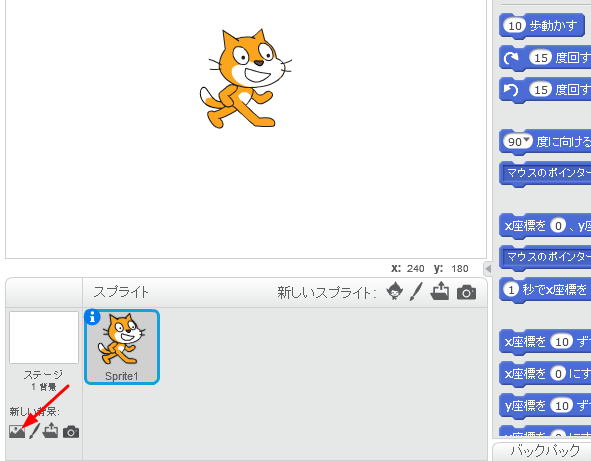
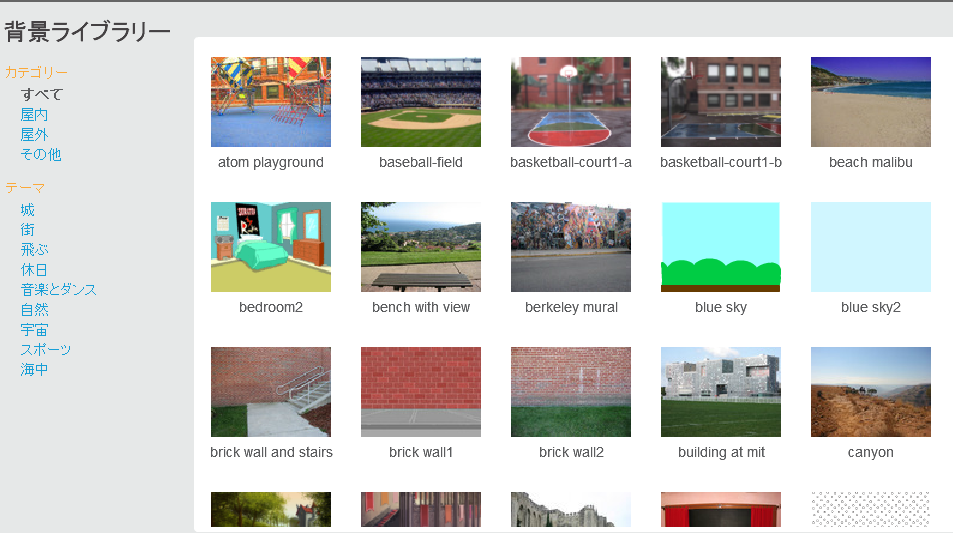
背景を選ぶには、ステージ下の赤い矢印の先をクリックするよ。
「背景のライブラリ」が出てくるので、その中から好きな背景をダブルクリック。
※背景は、自分で撮影した画像や、フリー素材をアップロードして使うこともできるよ。
慣れてきたら挑戦してみよう。
「背景のライブラリ」が出てくるので、その中から好きな背景をダブルクリック。
※背景は、自分で撮影した画像や、フリー素材をアップロードして使うこともできるよ。
慣れてきたら挑戦してみよう。
2.ディスプレイしたいキャラクターを選んで配置する
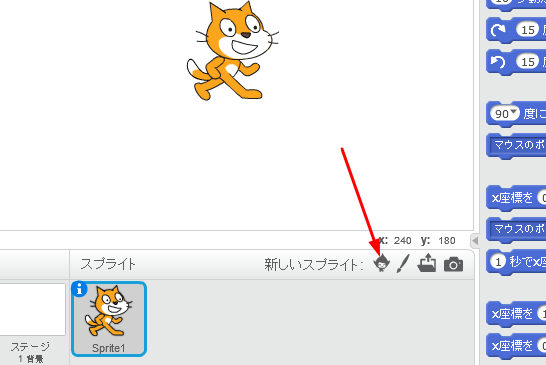
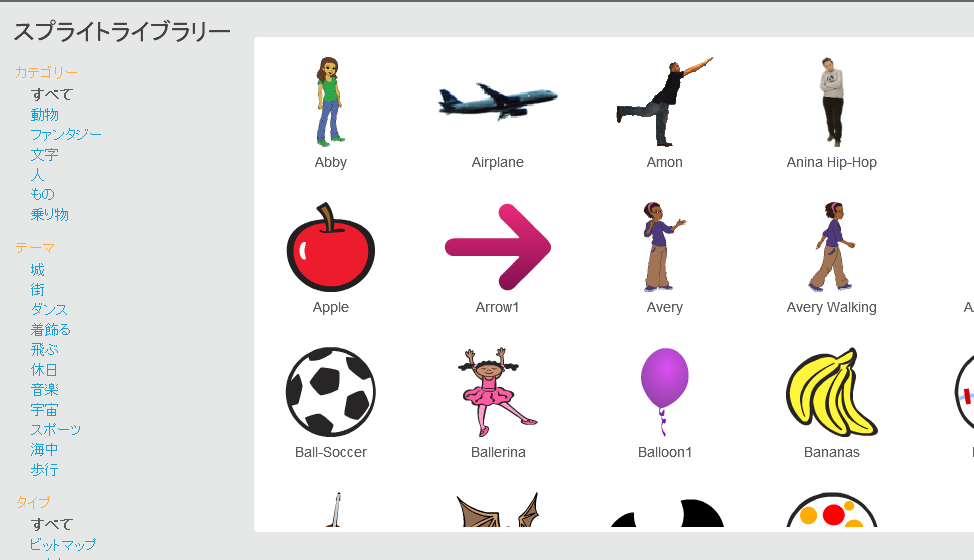
ステージ下の赤い矢印の先をクリックすると、キャラクター(スプライト)のライブラリが出てくるよ。
好きなキャラクターをダブルクリックすると、ステージに現れるよ。
好きな位置に配置してみよう。
好きなキャラクターをダブルクリックすると、ステージに現れるよ。
好きな位置に配置してみよう。
3.伝えたいメッセージを書いてキャラクターの一つにする
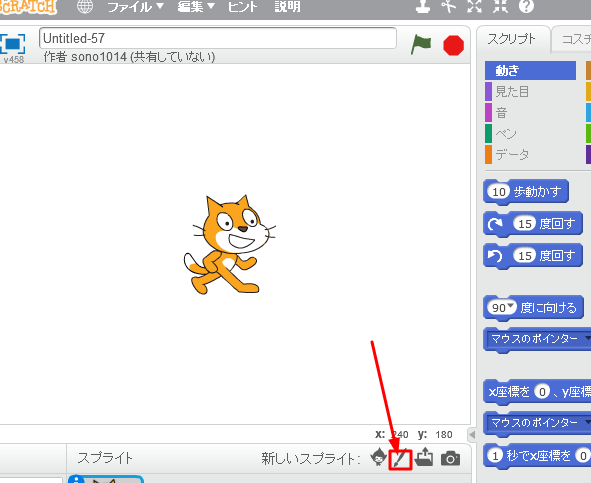
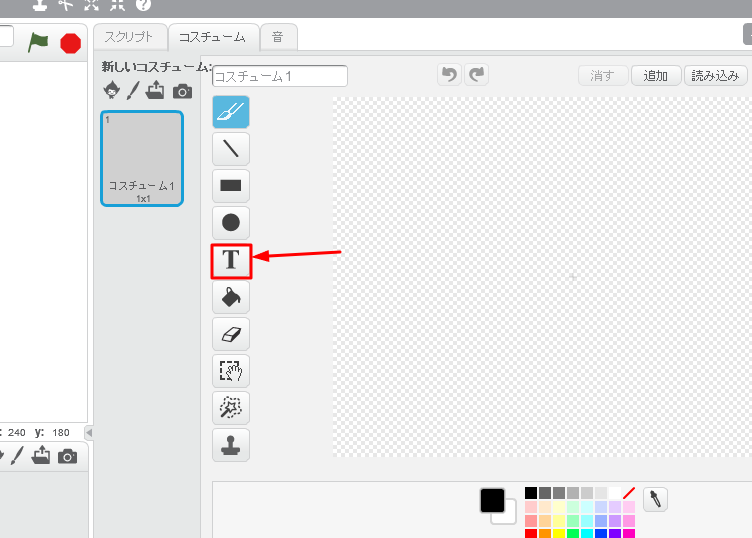
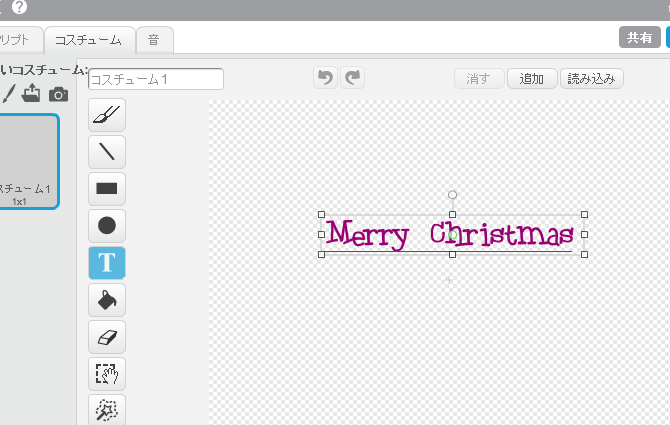
ステージ下の赤い矢印の先をクリックしてみよう。
描画ができる画面がでるよ。
次の画像の赤い矢印をクリックすると、文字が書けるよ(アルファベットか英語のみ)。
文字は、角の四角(□)を対角線方向にドラッグすると大きさが変えられるよ。
これで、「文字のキャラクター(スプライト)」の完成。
日本語で例えば、「あけましておめでとうございます」や、「謹賀新年」を入れたいときは、イラストACなどの無料素材サイトからダウンロードするのが便利。
※無料ダウンロードサイト利用時は、「ウイルス」の侵入に要注意。
描画ができる画面がでるよ。
次の画像の赤い矢印をクリックすると、文字が書けるよ(アルファベットか英語のみ)。
文字は、角の四角(□)を対角線方向にドラッグすると大きさが変えられるよ。
これで、「文字のキャラクター(スプライト)」の完成。
日本語で例えば、「あけましておめでとうございます」や、「謹賀新年」を入れたいときは、イラストACなどの無料素材サイトからダウンロードするのが便利。
※無料ダウンロードサイト利用時は、「ウイルス」の侵入に要注意。
4.背景に「音楽」つける
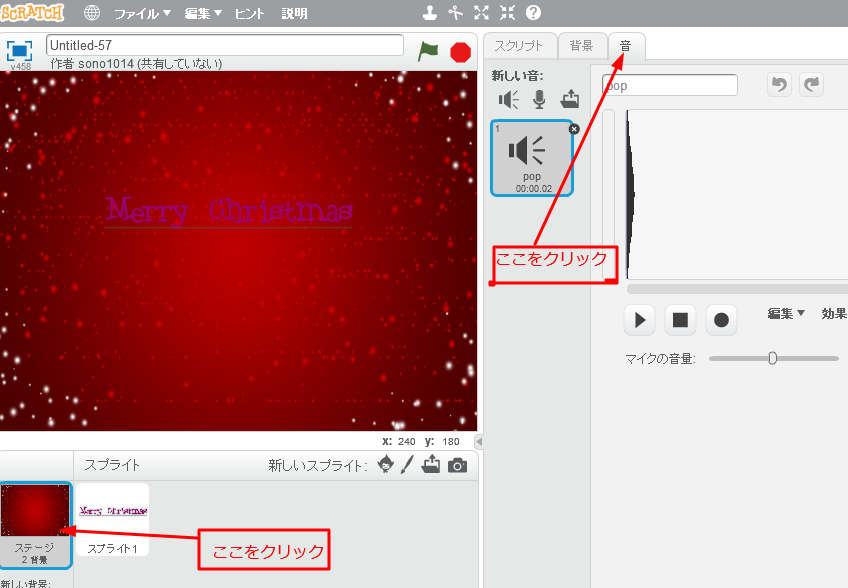
背景に音のプログラムを仕込んでみよう。
背景をクリックして青色で囲まれた状態で「音」をクリックすると、音素材を入れておく部屋が出るよ。
2番目の画像の⓵をクリックすると、「音のライブラリー」がでるよ。
今回は、クリスマスの音楽を使いたいので、フリー素材のBGMをダウンロードして取り込むことに挑戦してみよう。
背景をクリックして青色で囲まれた状態で「音」をクリックすると、音素材を入れておく部屋が出るよ。
2番目の画像の⓵をクリックすると、「音のライブラリー」がでるよ。
今回は、クリスマスの音楽を使いたいので、フリー素材のBGMをダウンロードして取り込むことに挑戦してみよう。
6.動かしたいキャラクターに動きのプログラムを組む
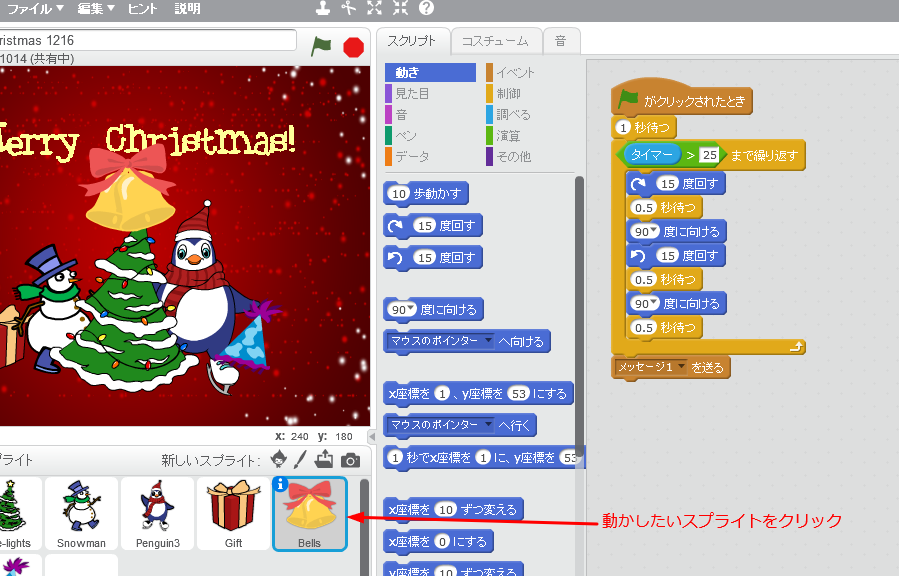
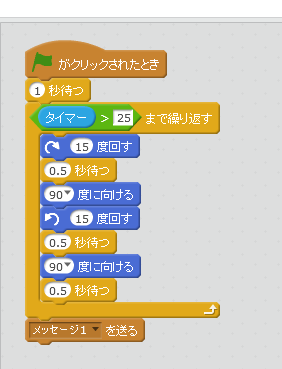
キャラクターに動きのプログラムを仕込んでみよう。
今回は、「Bells」を左右に動かしてみよう。
試しに次の画像のように、ブロックを組んでみよう。
今回は、「Bells」を左右に動かしてみよう。
試しに次の画像のように、ブロックを組んでみよう。
- ?がクリックされたとき
- 1秒待つ
- 「タイマー>25」まで繰り返す
- (右に)15度回す
- 0.5秒待つ
- 90度に向ける
- (左に)15度回す
- 0.5秒待つ
- 90度に向ける
- 0.5秒待つ
- メッセージ1を送る
7.メッセージの出現するタイミングを調整する
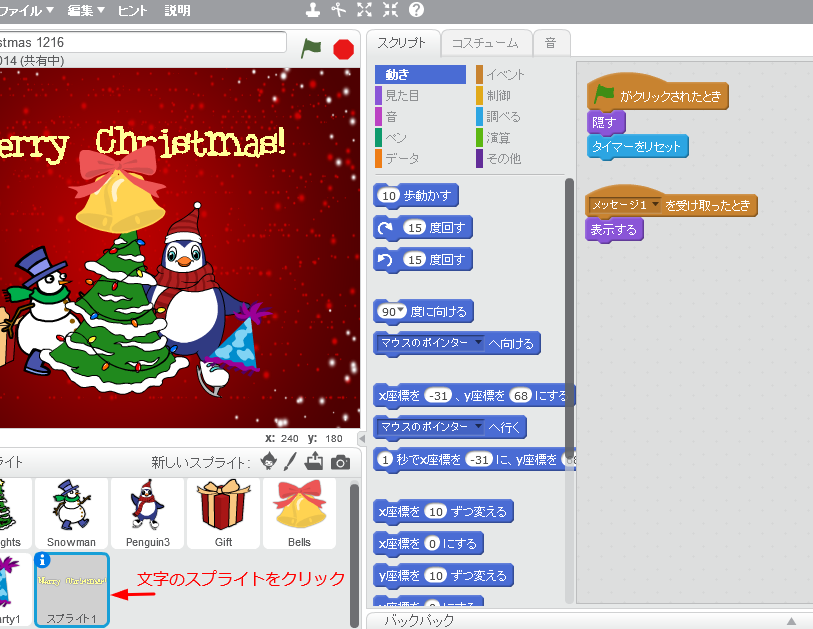
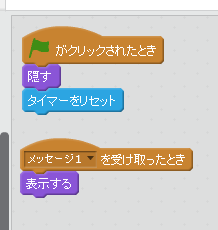
続いて、初めに作った「Merry Christmas」というメッセージが、音楽が鳴り終える頃に出現するようにタイミングを調節してみよう。
まずは、最初の画像のように、「Merry Christmas」の文字のスプライトをクリック。
次の画像のようにブロックを組み立ててみよう。
今回は、ダウンロードしたクリスマスの音楽が約25秒で終了なので、 ?がクリックされたと同時に文字列を隠し、 タイマーが25秒を経過したらメッセージ1が送られ、 それをこのスプライトが受け取って文字列を表示させるプログラムにしてみたよ。
まずは、最初の画像のように、「Merry Christmas」の文字のスプライトをクリック。
次の画像のようにブロックを組み立ててみよう。
- ?がクリックされたとき
- 隠す
- タイマーをリセット
- メッセージ1を受け取ったとき
- 表示する
今回は、ダウンロードしたクリスマスの音楽が約25秒で終了なので、 ?がクリックされたと同時に文字列を隠し、 タイマーが25秒を経過したらメッセージ1が送られ、 それをこのスプライトが受け取って文字列を表示させるプログラムにしてみたよ。
5.フリー素材のBGMをダウンロードして使ってみよう
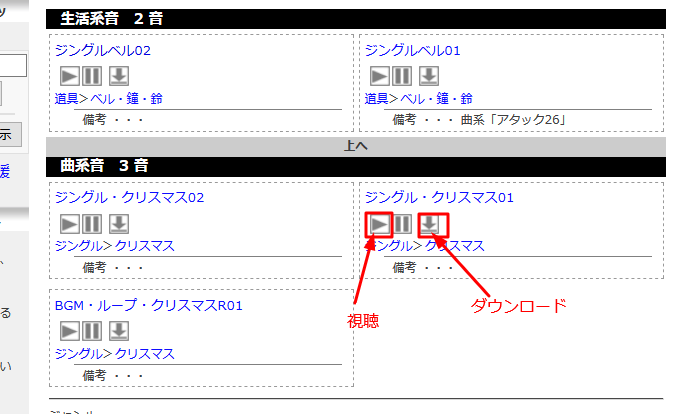
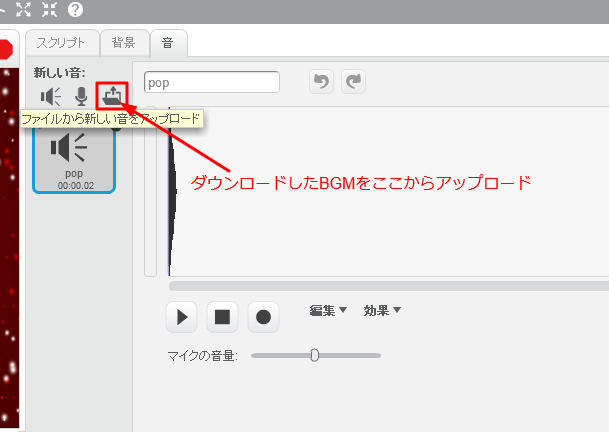
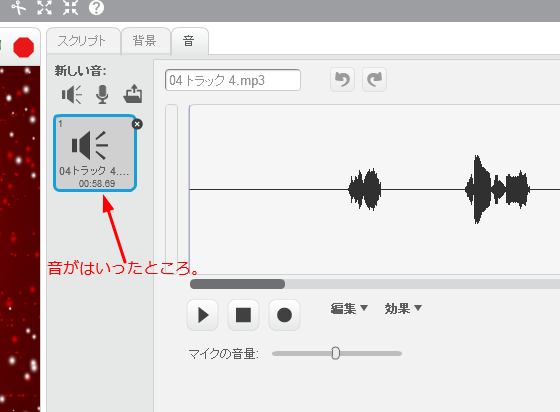
フリー素材のBGMがダウンロードできるサイトは沢山あるよ。
いろいろ見てみよう。
今回は、「音人」のクリスマス素材を使ってみたよ。
「音人」>クリスマス
https://on-jin.com/sound/index.php
いろいろ視聴して、ダウンロードしてみよう。
ダウンロードしたら、ファイルを開いてScratchのサイトにアップロードしてみよう。
いろいろ見てみよう。
今回は、「音人」のクリスマス素材を使ってみたよ。
「音人」>クリスマス
https://on-jin.com/sound/index.php
いろいろ視聴して、ダウンロードしてみよう。
ダウンロードしたら、ファイルを開いてScratchのサイトにアップロードしてみよう。
8.共有して公開してみよう
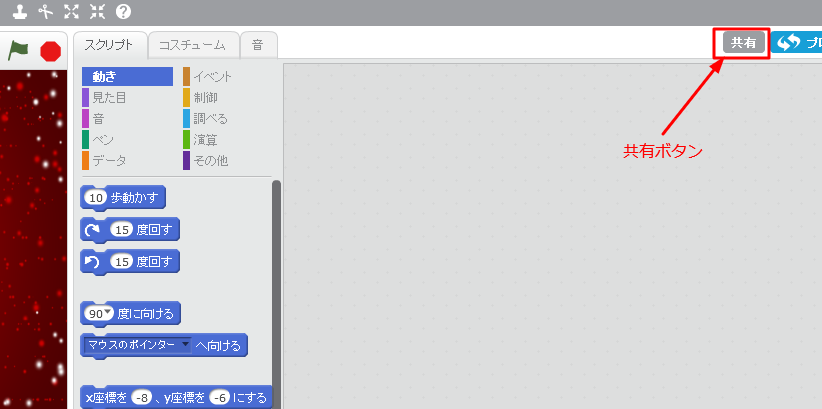
作品が出来上がったら、「共有」ボタンをクリックして公開してみよう。
これで、お友達に送る準備が完成。
これで、お友達に送る準備が完成。
お友達に、動くグリーティングカードを送ろう
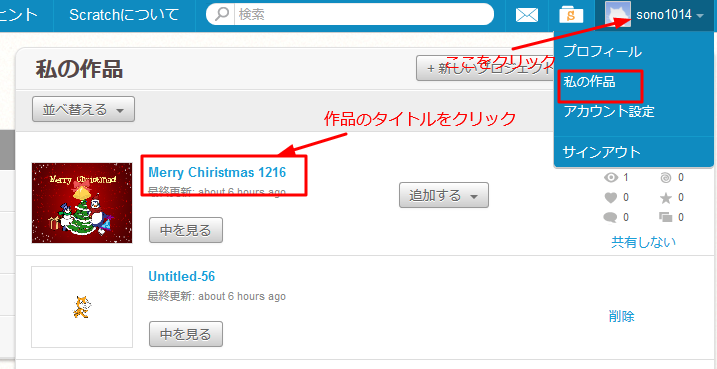
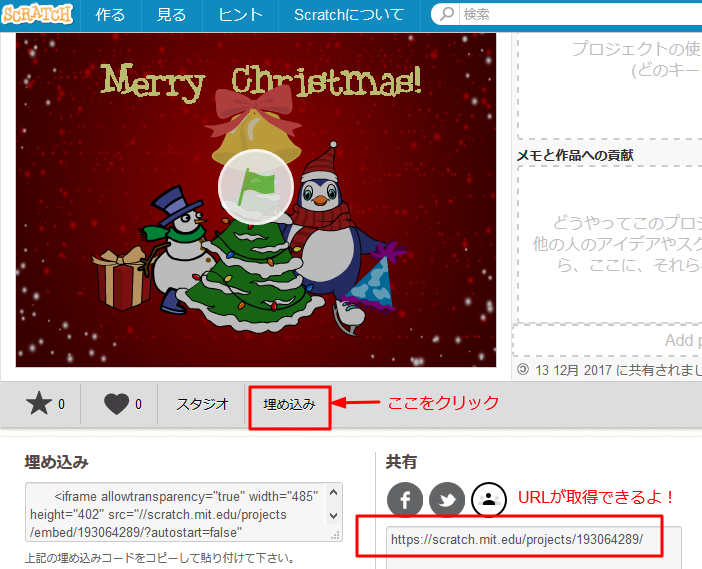
お友達にこの動くグリーティングカードを送るためのURLを取得しよう。
次の画像の「埋め込み」をクリックすると、右下にこの作品のURLが発行されるよ。
このURLをお友達に送るメール文の中にコピー&ペーストして送信してみよう。
- 自分のスクラッチIDをクリック
- 「私の作品」をクリック
- 作品のタイトルをクリック
次の画像の「埋め込み」をクリックすると、右下にこの作品のURLが発行されるよ。
このURLをお友達に送るメール文の中にコピー&ペーストして送信してみよう。
Scratchプログラミングで仲間をつくろう

Scratchプログラミングを上達させて、一緒に創る仲間をつくろう。
勉強するのにお金はいらない。
仲間と情熱があれば(^_-)-☆
プログラミングカフェ おとなとこどもと
モノづくり&プログラミング for Shinagawa
勉強するのにお金はいらない。
仲間と情熱があれば(^_-)-☆
プログラミングカフェ おとなとこどもと
モノづくり&プログラミング for Shinagawa
スタジオの仲間になろう
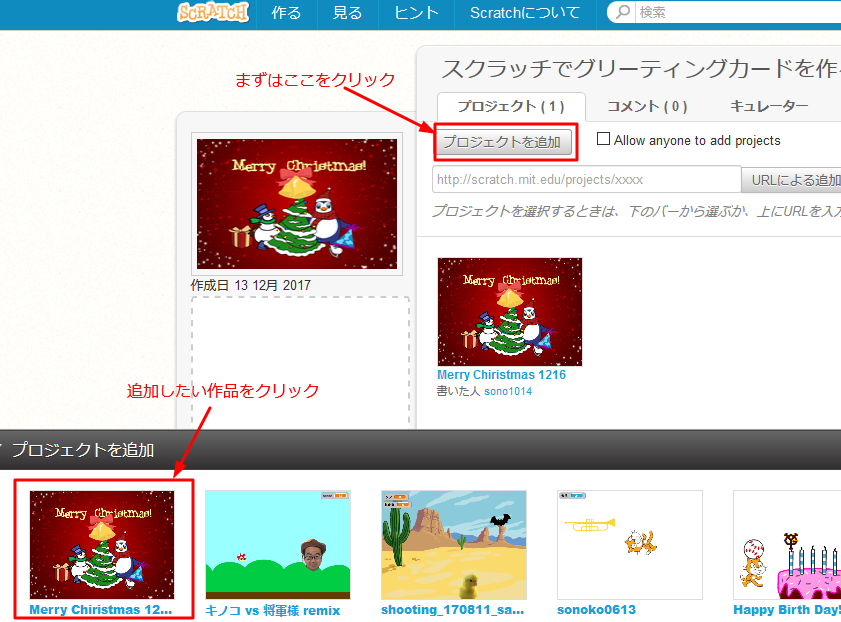
Scratchには、仲間の作品を集めておける部屋が用意できるよ。
今回は、「スクラッチでグリーティングカードを作ろう1216」というスタジオを作っておいたので、完成した作品をここに追加して、後から仲間の作品を参照したり、リミックス(アレンジ)して交流できるようにしてみよう。
スタジオリンク
https://scratch.mit.edu/studios/4557790/
スタジオに自分の作品を入れる方法
今回は、「スクラッチでグリーティングカードを作ろう1216」というスタジオを作っておいたので、完成した作品をここに追加して、後から仲間の作品を参照したり、リミックス(アレンジ)して交流できるようにしてみよう。
スタジオリンク
https://scratch.mit.edu/studios/4557790/
スタジオに自分の作品を入れる方法
- スタジオの画面を開く
- 「プロジェクトを追加」をクリック
- 下に出てきた自分の共有済みの作品の中で、このスタジオに入れたい作品をクリック
Scratchの画面構成
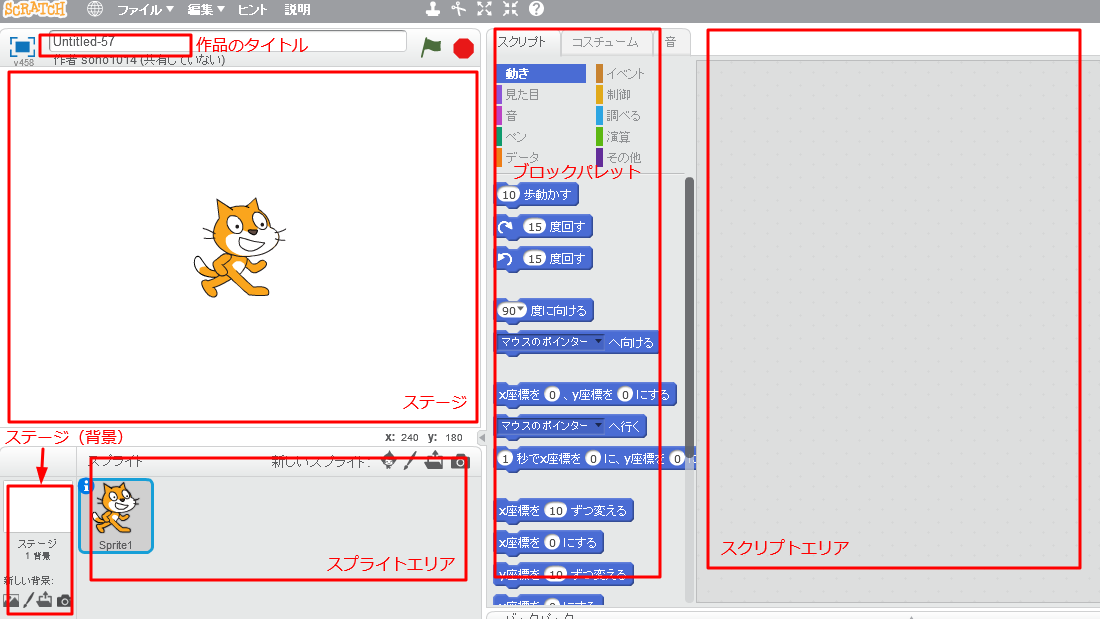
Scratchでは、ステージ上で動かしたいキャラクターのことを「スプライト」って呼ぶよ。
「ブロックエリア」から、「スクリプトエリア」にブロックをドラッグ&ドロップしてつなげてプログラミングしていくよ。
「ブロックエリア」から、「スクリプトエリア」にブロックをドラッグ&ドロップしてつなげてプログラミングしていくよ。